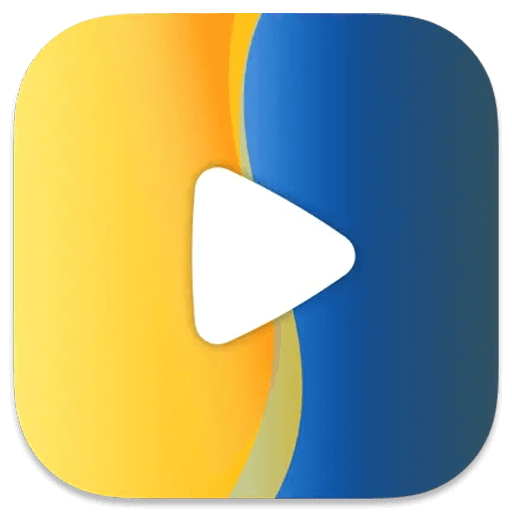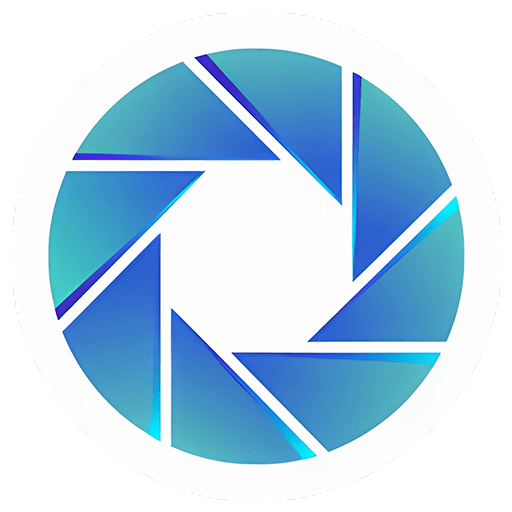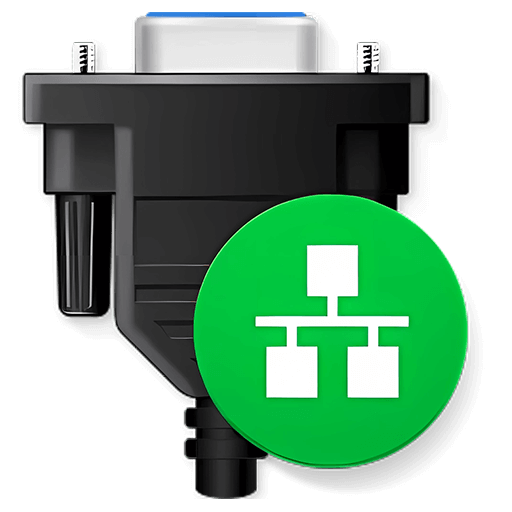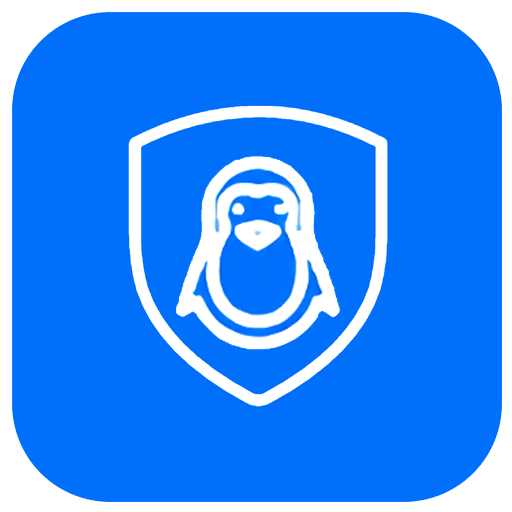Bạn chưa đăng nhập, đăng nhập để có trải nghiệm tốt hơn
 RadiAnt DICOM Viewer DICOM Phần mềm xem ảnh y tế
RadiAnt DICOM Viewer DICOM Phần mềm xem ảnh y tế

Quy tắc hoạt động
1、Thời gian hoạt động:{{ info.groupon.start_at }} ~ {{ info.groupon.end_at }}。
1、Thời gian hoạt động:Đến khi bán hết。
2、Thời hạn mua nhóm:{{ info.groupon.expire_days * 24 }}giờ。
3、Số người mua nhóm:{{ info.groupon.need_count }}người。
Lưu ý khi mua nhóm
1、Quy trình mua nhóm: Tham gia/Bắt đầu mua nhóm và thanh toán thành công - Số người mua nhóm đáp ứng yêu cầu trong thời hạn hiệu lực - Mua nhóm thành công!
2、Nếu không đủ số người tham gia trong thời hạn hiệu lực, việc mua nhóm sẽ thất bại, số tiền đã thanh toán sẽ được hoàn lại về tài khoản cũ.
3、Số người yêu cầu và thời gian hoạt động mua nhóm có thể khác nhau tùy sản phẩm, vui lòng xem kỹ quy tắc hoạt động.
Linh hoạt, đơn giản, nhanh chóng
RadiAnt là một hình ảnh y tế của PACS DICOM Browser
Thiết kế là để cho bạn trải nghiệm độc đáo, giao diện của nó trực quan, tính năng không gì sánh kịp, cảm giác trải nghiệm của bạn nhất định bùng nổ!
Trình duyệt DICOM CD/DVD của bệnh nhân
Trong khi chờ đợi không ngừng cho đĩa CD của bệnh nhân mở ra, bạn có biết nó sẽ bực bội như thế nào không?
Trình duyệt của bạn vẫn sẽ yêu cầu bạn cài đặt tiện ích bổ sung trước khi bạn thực sự có thể đọc hình ảnh?
Hãy thử RadiAnt DICOM Viewer AutoPlay Pack! Điều này là hoàn toàn nhanh chóng, phần mềm phát lại CD/DVD không cần phải được cài đặt trên Windows XP SP3, Vista, Windows 7, Windows 8, Windows 8.1 và Windows 10 và không cần cài đặt thêm bất kỳ phần mềm hoặc chương trình. (Ví dụ: NET, Java)
Nếu hệ điều hành của người dùng cho phép, phiên bản 64 bit có thể mở tệp hiệu quả hơn. Phiên bản 32-bit được sử dụng trên máy cũ. Phương tiện này chỉ tăng khoảng 6MB dữ liệu.
Khi bạn mở chương trình, mẫu logo sẽ xuất hiện, hoàn toàn tùy chỉnh và có thể được sử dụng trong thông điệp mà công ty bạn cung cấp cho khách.
Tất cả các công cụ cần thiết có thể được đóng
RadiAnt DICOM Viewer cung cấp các công cụ cơ bản sau đây để thao tác và đo lường hình ảnh:
- Điều chỉnh và lắc ống kính gần và xa mượt mà
- Điều chỉnh độ sáng và phản chiếu, chế độ phản chiếu
- Cài đặt cửa sổ chụp cắt lớp máy tính trước (ví dụ: phổi, xương, v.v.)
- (90 độ, 180 độ) Xoay hình ảnh, (ngang và dọc) lật hình ảnh
- Chiều dài phân đoạn
- Hình tròn/hình bầu dục và các giá trị tham số trung gian, tối thiểu và tối đa trong phạm vi của chúng (ví dụ, mật độ của đơn vị Hounsfield trong chụp cắt lớp máy tính)
- Giá trị góc (góc chuẩn và góc Cobb)
- Công cụ Brush để vẽ tự do
Nhanh như chớp
RadiAnt DICOM Viewer được thiết kế để cho phép khách hàng sử dụng tài nguyên hiệu quả nhất có thể. Nó không chỉ chạy trên các hệ thống đa xử lý và đa lõi với bộ nhớ lớn, mà còn trên các máy lõi đơn cũ chỉ có 512MB bộ nhớ.
Nếu cần thiết, phiên bản 64-bit cung cấp cho hệ thống hiện đại hơn 4GB dung lượng lưu trữ tất cả các hình ảnh đã được mở. Duyệt không đồng bộ cho phép bạn duyệt và làm việc với ảnh trong trạng thái mở.
Tất cả những điều trên, chỉ cần thông qua một ứng dụng rất nhỏ, tập tin cài đặt chỉ có kích thước 7 MB là có thể thực hiện được.
Tìm kiếm và tải xuống nghiên cứu từ các địa điểm PACS
Tính năng khách hàng PACS (Hệ thống lưu trữ và truyền thông hình ảnh) cho phép người xem Radiant DICOM truy vấn và truy xuất nghiên cứu từ các máy chủ PACS khác.
Người dùng/nhà cung cấp dịch vụ được hỗ trợ bao gồm: C-ECHO SCU, C-ECHO SCP, C-FIND SCU, C-MOVE-SCU, C-STORE-SCP (chỉ chấp nhận những người bắt đầu từ Radiant DICOM Viewer)
Truyền tin. Nếu bạn cố gắng gửi nghiên cứu từ các nút PACS khác mà không tìm kiếm chúng trước và bắt đầu tải xuống trong RadiAnt, chúng sẽ bị bỏ qua). Các tệp DICOM nhận được được lưu trữ trong thư mục tạm thời và bị xóa khi RadiAnt đóng.
Hỗ trợ kỹ thuật Multiple DICOM
Phần mềm này cho phép mở và hiển thị hình ảnh ở các định dạng khác nhau:
- X quang kỹ thuật số (CR, DX)
- X-quang tuyến vú (MG)
- Chụp cắt lớp vi tính (CT)
- Cộng hưởng từ (MR)
- Chụp cắt lớp vi tính phát xạ positron PET-CT (PT)
- Siêu âm (US)
- Chụp mạch máu kỹ thuật số (XA)
- Chụp ảnh y học hạt nhân (NM)
- Hình ảnh thứ cấp và hình ảnh quét (SC)
- Báo cáo có cấu trúc (SR)
Nhiều loại hình ảnh DICOM có thể được hỗ trợ kỹ thuật:
- Đơn sắc (ví dụ: CR, CT, MR) và màu (ví dụ: US, 3D tái tạo)
- Hình ảnh tĩnh (ví dụ: CR, MG, CT) và hình ảnh động liên tục (ví dụ: XA, US)
- Hình ảnh không nén và nén (RLE, Lossless JPEG, Lossless JPEG, JPEG 2000)
So sánh các loạt hoặc nghiên cứu khác nhau
Để so sánh nhiều sê - ri hoặc nhiều hình ảnh của một hình ảnh, hiện nay đều có thể mở trong cùng một hoặc các cửa sổ khác nhau.
Các hình ảnh thu được trong cùng một mặt phẳng (chẳng hạn như loạt ảnh chụp cắt lớp vi tính (CT) trước và sau khi áp dụng chất tương phản) có thể được đồng bộ hóa tự động theo mặc định.
Các đường tham chiếu chéo được hiển thị cho thấy mối liên hệ tốt hơn với nhau (ví dụ: hình ảnh cộng hưởng từ) khi xem qua các hình ảnh trong loạt giải phẫu của các mặt khác nhau.
Chuyển đổi tệp DICOM thành hình ảnh và video
Để tạo ra hình ảnh tuyệt vời và xuất bản chuyên nghiệp - RadiAnt DICOM Viewer có thể chuyển đổi các tệp DICOM thành hình ảnh JPEG (nén) hoặc hình ảnh BMP (bitmap không nén) và video WMV (Windows Media Video).
Một hình ảnh, một loạt hoặc tất cả các hình ảnh mở có thể được chuyển đổi cùng một lúc.
Với phím tắt và nhấn CTRL+C cùng một lúc, bạn có thể nhanh chóng sao chép hình ảnh hiển thị vào bảng tạm Windows và dán nhanh chóng và đơn giản vào tài liệu Word hoặc tệp PowerPoint.
Xây dựng lại đa chiều
Các công cụ MPR được cung cấp bởi RadiAnt DICOM Viewer có thể được sử dụng để tái tạo hình ảnh trong một mặt phẳng trực giao (vành, xuyên tâm, trục, nghiêng, tùy thuộc vào mặt phẳng cơ bản của hình ảnh).
Quá trình xây dựng lại khá nhanh chóng: hình ảnh Crown Mount có thể được tái tạo trong khoảng ba giây từ hơn 2.000 lát cắt CT trục (theo hệ thống Intel Core i7 hiện đại).
Vẽ khối lượng 3D
Công cụ 3D VR (Volume Rendering) cho phép bạn hình dung khối lượng dữ liệu khổng lồ được tạo ra bởi các máy quét CT/MR hiện đại trong không gian ba chiều. Các khía cạnh khác nhau của bộ dữ liệu có thể được khám phá tương tác trong cửa sổ 3D VR.
Công cụ này cho phép bạn xoay âm lượng, thay đổi mức thu phóng và vị trí, điều chỉnh màu sắc và độ mờ đục, đo chiều dài và hiển thị các phần ẩn bằng cách cắt các phần không mong muốn của khối lượng bằng công cụ Scalpel
Cấu trúc. Hình ảnh sẽ được hiển thị dần dần để duy trì hoạt động chất lỏng ngay cả trên các máy chậm hơn.
Hợp nhất hình ảnh PET-CT
Che một hình ảnh PET màu trên một CT scan, dẫn đến một tham chiếu cấu trúc cho các khu vực nơi lượng FDG (fluorodeoxyglucose) tăng lên.
Trong khu vực được chỉ định, các thông số tối đa, tối thiểu và trung bình của SUVbw (giá trị hấp thụ tiêu chuẩn tính bằng trọng lượng cơ thể) được đo bằng công cụ elip.
Sự kết hợp hình ảnh cũng có thể được áp dụng cho các hình thức hình ảnh khác, chẳng hạn như hình ảnh cộng hưởng từ. Hình ảnh DWI cũng có thể được kết hợp bằng cách quét hình ảnh trong loạt T1 hoặc T2.
Đường cong cường độ thời gian
Trình xem Radiant DICOM cho phép bạn hình dung hành vi tăng cường của tổn thương (ví dụ: trong MRI vú) bằng cách vẽ đường cong cường độ thời gian (TIC).
Các loại đường cong khác nhau có thể thu được: Ia – Straight (cường độ tín hiệu tiếp tục tăng trong suốt chu kỳ động)/Ib – Curve (đường cong cường độ tín hiệu thời gian được làm phẳng ở giai đoạn sau tương phản), II – Plateau (cường độ tín hiệu cao trong giai đoạn giữa và sau tương phản) hoặc III – rửa (cường độ tín hiệu giảm trong giai đoạn tương phản sau trung gian).
Hỗ trợ cảm ứng đa điểm
Nếu bạn có một thiết bị hỗ trợ cảm ứng Windows 8 hoặc Windows 10, bạn có thể thấy cử chỉ (hành động được thực hiện bằng một, hai hoặc nhiều ngón tay) dễ sử dụng hơn chuột hoặc bàn phím.
Radiant DICOM Viewer cho phép người dùng sử dụng một mảng cử chỉ đa cảm ứng:
Chạm vào hình ảnh bằng một ngón tay và di chuyển nó để duyệt qua hình ảnh của loạt được hiển thị.
Để phóng to hoặc thu nhỏ, chạm vào hai điểm trên hình ảnh, sau đó di chuyển các ngón tay ra xa hoặc hướng về nhau. Kéo hình ảnh bằng hai ngón tay để di chuyển nó và hiển thị các phần vô hình của hình ảnh thu phóng.
Bạn có thể thay đổi cài đặt cửa sổ (độ sáng/độ tương phản) bằng cách chạm vào hình ảnh bằng ba ngón tay và di chuyển lên/xuống (độ sáng) hoặc trái/phải (độ tương phản).

Trang web chính thức:https://www.radiantviewer.com/
Trung tâm tải xuống:https://radiant-dicom-viewer.apsgo.cn
Tải xuống dự phòng:N/A
Thời gian vận chuyển:Xử lý đơn hàng trực tuyến thủ công
Chạy nền tảng:Windows
Ngôn ngữ giao diện:Hỗ trợ hiển thị giao diện tiếng Trung, đa ngôn ngữ là tùy chọn.
Hướng dẫn cập nhật:Phiên bản trọn đời: Bao gồm dịch vụ cập nhật bảo trì nâng cấp 1 năm và chỉ có thể sử dụng phiên bản hiện tại sau 1 năm. Đăng ký 1 năm: Sử dụng và cập nhật trong vòng 1 năm.
Dùng thử trước khi mua:Dùng thử miễn phí 90 ngày
Cách nhận hàng:Sau khi mua, thông tin kích hoạt được gửi dưới dạng thư đến hộp thư khi đặt hàng và mã kích hoạt sản phẩm tương ứng có thể được xem trong Trung tâm Cá nhân, Đơn đặt hàng của tôi.
Số lượng thiết bị:1 máy tính có thể được cài đặt.
Thay thế máy tính:Gỡ cài đặt và loại bỏ giấy phép trên máy tính cũ và kích hoạt lại máy tính mới bằng mã đăng ký.
Kích hoạt Boot:Để được thêm vào.
Mô tả đặc biệt:Phiên bản CD/DVD: Bản thân không thể sử dụng giấy phép này, giấy phép này dành cho bệnh nhân để xem hình ảnh của mình mà không cần mua giấy phép.
Tài liệu tham khảo:https://www.radiantviewer.com/products/

Đàm phán hợp tác
{{ app.qa.openQa.Q.title }}
RadiAnt DICOM Viewer DICOM Trình xem DICOM - Phím tắt?
Phím tắt RadiAnt DICOM ViewerCửa sổ xem 2D - Phím tắt toàn cục
Ctrl + O
Mở tập tin DICOM
Ctrl + Shift + O
Quét thư mục DICOM
Ctrl + Alt + O
Mở DICOM CD/DVD
Ctrl + F
Tìm kiếm và tải xuống nghiên cứu từ vị trí PACS
B
Chọn công cụ duyệt hàng loạt
W
Chọn công cụ điều chỉnh Image Window Width/Window Bit (Brightness/Contrast)
M
Chọn công cụ chuyển ảnh
Z
Chọn công cụ thu phóng ảnh
L
Chọn công cụ đo chiều dài
E
Chọn công cụ Ellipse
G
Chọn Closed Polygon Tool
O
Chọn Open Polygon Tool
A
Chọn công cụ đo góc
C
Chọn công cụ đo góc Cobb
D
Chọn công cụ đo độ lệch
Y
Chọn công cụ mũi tên
P
Chọn công cụ Brush
Ctrl + Shift + E
Công cụ đường cong cường độ thời gian
Ctrl + Shift + Plus (+)
Tăng kích thước phông chữ ROI
Ctrl + Shift + Minus (-)
Giảm kích thước phông chữ ROI
F12
Bật/tắt hiển thị chú thích
Shift + F12
Chuyển đổi khả năng hiển thị của tất cả dữ liệu bệnh nhân
Ctrl + F12
Chuyển đổi đường tham chiếu chéo
Ctrl + Shift + F12
Chuyển đổi lớp phủ DICOM
F5
Chuyển đổi chế độ đồng bộ loạt
F
Chuyển đổi chế độ toàn màn hình/cửa sổ
Shift + Alt + Enter
Chuyển đổi chế độ không gây nhiễu
Ctrl + Alt + F3
Bật/tắt khả năng hiển thị của thanh công cụ và thanh trạng thái
Ctrl + Alt + F2
Name
Ctrl + E
Hiển thị cửa sổ đã xuất dưới dạng JPEG/BMP/WMV
F4
Mở nhiều series
Shift + F4
Đóng tất cả các panel
F1
Hiển thị trợ giúp trực tuyến
F8
Mở cơ sở dữ liệu mặc định
Ctrl + F8
Tạo cơ sở dữ liệu mới
Shift + F8
Mở cơ sở dữ liệu hiện có
Ctrl + N
Mở cửa sổ mới
Ctrl + Shift + N
Sao chép cửa sổ
Ctrl + Alt + F4
Thoát Radiant
-------------------------------------------------------------------
Cửa sổ xem 2D - phím tắt cục bộ (gửi đến bảng điều khiển hoạt động)
-------------------------------------------------------------------
Tab
Kích hoạt bảng kế
Shift + Tab
Kích hoạt bảng trước
Ctrl + F4
Đóng bảng chuyển động
Ctrl + M
Tối đa hóa/khôi phục bảng điều khiển hoạt động
Mũi tên trái
Hiển thị chuỗi trước
Mũi tên phải
Hiển thị loạt tiếp theo
Home
Hiển thị loạt đầu tiên
End
Hiển thị loạt cuối cùng
Mũi tên lên
Tới ảnh trước
Mũi tên dưới
Tới ảnh kế
Page Up
Bỏ qua 10 hình ảnh về phía trước
Page Down
Bỏ qua 10 hình ảnh trở lại
Ctrl+phím mũi tên
Xoay ảnh
Ctrl + Plus (+)
Phóng to
Ctrl + Minus (-)
Thu nhỏ
Ctrl + 0
Điều chỉnh hình ảnh vào panel
Ctrl + 1
Đặt zoom thành 100% (1 pixel hình ảnh=1 pixel màn hình)
Ctrl + 2
Đặt Zoom thành 200%
Ctrl + 3
Đặt Zoom thành 400%
Ctrl + 4
Đặt Zoom thành 800%
0
Cài đặt Width/Window Bit mặc định (Độ sáng/Độ tương phản)
1
Độ sáng/độ tương phản động đầy đủ
2
2. chiều rộng cửa sổ/cài đặt trước vị trí cửa sổ (bụng của hình ảnh CT)
3
Cài đặt trước vị trí cửa sổ/cửa sổ thứ 3 (chụp mạch máu của ảnh CT)
4
4. chiều rộng cửa sổ/cài đặt trước vị trí cửa sổ (xương cho hình ảnh CT)
5
5th Window Width/Window Bit Preset (Bộ não của hình ảnh CT)
6
6. cửa sổ rộng/cửa sổ bit preset (ngực của hình ảnh CT)
7
7. cửa sổ width/window bit preset (phổi của hình ảnh CT)
8
8. chiều rộng cửa sổ/cài đặt trước vị trí cửa sổ
9
9 Cửa sổ Width/Window Bit Preset
Ctrl + F11
Tùy chỉnh chiều rộng cửa sổ/vị trí cửa sổ
F11
Đảo ngược ảnh
Space
Chế độ Start/Stop Movie
Ctrl + C
Sao chép ROI đã chọn
Sao chép ảnh được hiển thị vào bảng tạm
Ctrl + Shift + C
Sao chép tất cả ROI từ ảnh hiển thị
Ctrl + V
Dán ROI
Ctrl + Shift + D
Sao chép ROI trong loạt tương ứng
Shift + Alt + D
Copy ROI in Tất cả các ảnh của series
Del
Xóa ROI đã chọn
Shift + Del
Xóa ROI khỏi tất cả các hình ảnh hiển thị
Ctrl + Del
Xóa tất cả ROI trong ảnh hiển thị
Ctrl + Shift + Del
Xóa tất cả ROI trong chuỗi hiển thị
Esc
Bỏ chọn ROI
Alt + F12
Chuyển đổi khả năng hiển thị ROI
Ctrl + [
Xoay ảnh ngược chiều kim đồng hồ 90 độ
Ctrl + ]
Xoay hình ảnh 90 độ theo chiều kim đồng hồ
Ctrl + Shift + [
Lật ngang
Ctrl + Shift + ]
Lật dọc
*Ctrl + Shift + *
Xoá chuyển đổi
Ctrl + I
Bộ lọc ảnh kế
Ctrl + Shift + I
Bộ lọc ảnh trước
I
Bộ lọc sắc nét tiếp theo
Shift + I
Tắt bộ lọc
Ctrl + Alt + 1
Xây dựng lại nhiều mặt phẳng (MPR)
Ctrl + Alt + 2
Xây dựng lại đa mặt phẳng (MPR)
Ctrl + Alt + 3
Xây dựng lại đa mặt phẳng trục (MPR)
F3
Vẽ thể tích 3D
Ctrl + Alt + F
Chuyển đổi hình ảnh Fusion
/
Chuyển bóng
Shift + M
Chọn Manual Pixel Offset Tool
Ctrl + M
Chọn công cụ Auto Pixel Offset Tool
Shift + /
Sử dụng ảnh hiện tại làm mặt nạ
Ctrl + Shift + /
Đặt lại mặt nạ
Ctrl + Alt + /
Mặt nạ phân chia
.
Mặt nạ ma thuật
Ctrl + Alt + T
Hiển thị thẻ DICOM hiển thị ảnh
Ctrl + F5
Chia loạt
Shift
Nhấn để làm cho hình elip tròn khi vẽ và nhấn để làm cho các đoạn thẳng đứng hoặc ngang khi vẽ
Ctrl
Nhấn khi vẽ hình elip để hiển thị các điểm ảnh thực sự được sử dụng để tính toán (chỉ trong ảnh phóng to)
Enter
Mở tài liệu báo cáo có cấu trúc (SR) được hiển thị trong trình duyệt HTML nội bộ
Mở video MPEG2/4 được hiển thị trong trình phát phương tiện truyền thông bên ngoài
Mở tệp PDF được hiển thị trong trình duyệt bên ngoài
Ctrl + Enter
Mở tài liệu báo cáo có cấu trúc (SR) được hiển thị trong trình duyệt HTML bên ngoài
Cửa sổ lưu trữ cục bộ
Ctrl + Shift + O
Nhập thư mục DICOM
Ctrl + O
Nhập tập tin DICOM
Ctrl + Alt + O
Nhập đĩa DICOM từ CD/DVD
Ctrl + F
Tìm kiếm và nhập nghiên cứu từ máy chủ PACS
Ctrl + E
Xuất các nghiên cứu/loạt đã chọn
Del
Loại bỏ các nghiên cứu/loạt đã chọn
K
Thêm từ khóa cho các nghiên cứu đã chọn
Enter
Mở nghiên cứu đã chọn trong cửa sổ hoạt động
Ctrl + Enter
Mở nghiên cứu đã chọn trong cửa sổ mới
Shift + Enter
Thêm nghiên cứu đã chọn vào cửa sổ hoạt động
Ctrl + Shift + Enter
Mở nghiên cứu đã chọn trong một cửa sổ riêng biệt
Ctrl + F8
Tạo cơ sở dữ liệu mới
Shift + F8
Mở cơ sở dữ liệu hiện có
Ctrl + N
Mở cửa sổ xem mới
Alt + F
Nghiên cứu sàng lọc
F2
Chế độ xem vòng lặp (Nghiên cứu/Series/Hình ảnh)
Cửa sổ hiển thị khối lượng 3D
Mũi tên trái/phải
Khối lượng xoay quanh trục Y
Mũi tên lên/xuống
Khối lượng xoay quanh trục X
< / >
Khối lượng xoay quanh trục Z (cuộn)
Ctrl+phím mũi tên
Xoay ảnh
Ctrl + Plus (+)
Phóng to
Ctrl + Minus (-)
Thu nhỏ
Ctrl + 0
Điều chỉnh khối lượng cho bảng điều khiển
0
Cài đặt mặc định Window Width/Window Bit (Color/Transparency)
Ctrl + S
Chuyển bóng
Ctrl + R
Đặt lại cảnh
Ctrl + Alt + 0
Phục hồi khối lượng
R
Chọn công cụ xoay 3D
T
Chọn công cụ cuộn
W
Chọn công cụ điều chỉnh Image Window Width/Window Bit (Color/Transparency)
Ctrl + F11
Tùy chỉnh chiều rộng cửa sổ/vị trí cửa sổ
M
Chọn công cụ dịch chuyển hình ảnh
Z
Chọn công cụ thu phóng ảnh
S
Chọn công cụ dao mổ
Ctrl + Z
Hủy bỏ thao tác dao mổ
Ctrl + Y
Làm lại thao tác dao mổ
Ctrl + Shift + Alt + Z
Xóa lịch sử dao mổ
L
Chọn công cụ đo chiều dài
Y
Chọn công cụ mũi tên
1
Xem trước
2
Phía sau xem
3
Xem trái
4
Xem bên phải
5
Xem trên
6
Xem bên dưới
Ctrl + C
Sao chép ảnh được hiển thị vào bảng tạm
Ctrl + E
Lưu ảnh dưới dạng tệp JPEG
F2
Tạo video nhanh
Ctrl + F2
Tạo video nâng cao
Del
Xóa ROI đã chọn
Cắt khu vực bên trong
Enter
Cắt khu vực bên ngoài
Esc
Bỏ chọn ROI
Khu vực giải phóng
F12
Comment
F
Chuyển đổi chế độ toàn màn hình/cửa sổ
Ctrl + Alt + F3
Bật/tắt khả năng hiển thị của thanh công cụ
F3
Hiện ảnh chụp nhanh 3D
K
Chụp ảnh 3D
]
Ảnh chụp 3D tiếp theo
[
Ảnh chụp 3D trước
Ctrl + F3
Tải ảnh chụp 3D từ một tập tin
Shift + F3
Lưu ảnh chụp 3D vào tệp
Cửa sổ MPR 3D
Mũi tên trái/phải
Xoay chế độ xem xung quanh trục Z (cuộn)
Mũi tên lên/xuống
Hướng trước và sau khi duyệt khối lượng
Alt+mũi tên lên/xuống
Xoay mặt phẳng hình ảnh xung quanh trục X
Alt+mũi tên trái/phải
Xoay mặt phẳng hình ảnh xung quanh trục Y
Ctrl+phím mũi tên
Xoay ảnh
Ctrl + Plus (+)
Phóng to
Ctrl + Minus (-)
Thu nhỏ
Ctrl + 0
các cổng nhìn tô gạch
0
Cài đặt mặc định Window Width/Window Bit (Color/Transparency)
Ctrl + F11
Tùy chỉnh chiều rộng cửa sổ/vị trí cửa sổ
F11
Đảo ngược ảnh
Ctrl + R
Đặt lại xem
B
Chọn công cụ duyệt web
R
Chọn công cụ xoay 3D
T
Chọn công cụ cuộn
W
Chọn Image Window Width/Window Bit Adjustment Tool
M
Chọn công cụ dịch chuyển hình ảnh
Z
Chọn công cụ thu phóng ảnh
L
Chọn công cụ đo chiều dài
E
Chọn công cụ Ellipse
G
Chọn Closed Polygon Tool
O
Chọn Open Polygon Tool
A
Chọn công cụ đo góc
Y
Chọn công cụ mũi tên
H
Chọn công cụ đo độ dày
Plus (+)
Tăng độ dày
Minus (-)
Giảm độ dày
F2
Chuyển chế độ vẽ
F3
Chuyển đổi tính thấy của trục tọa độ
Ctrl + F3
Trung tâm tất cả các trục tọa độ
F4
Bố trí cổng nhìn tiếp theo
Tab
Kích hoạt Viewport kế tiếp
Shift + Tab
Kích hoạt Viewport trước
Ctrl + C
Sao chép ảnh vào bảng tạm
Shift + C
Sao chép mọi ảnh vào bảng tạm
Ctrl + E
Lưu ảnh dưới dạng tệp JPEG
Shift + E
Lưu tất cả ảnh dưới dạng tệp JPEG
Del
Xóa ROI đã chọn
Enter
Phóng to/khôi phục các cổng xem hoạt động
Esc
Bỏ chọn ROI
F
Chuyển đổi chế độ toàn màn hình/cửa sổ
Ctrl + Alt + F3
Bật/tắt khả năng hiển thị của thanh công cụ
Cửa sổ tìm kiếm PACS
Enter
Tải xuống các nghiên cứu đã chọn vào cửa sổ xem hoạt động (Xóa các nghiên cứu đã mở trước đó)
Shift + Enter
Thêm nghiên cứu đã chọn vào cửa sổ xem hoạt động
Ctrl + Enter
Tải xuống các nghiên cứu đã chọn vào cửa sổ xem mới
Ctrl + Shift + Enter
Tải xuống và hiển thị các nghiên cứu đã chọn trong một cửa sổ riêng biệt
Ctrl + P
Tìm tất cả nội dung bởi selected patients
Ctrl + Del
Hủy tất cả hoạt động download và tìm kiếm
Ctrl + O
Cấu hình PACS
Ctrl + L
Hiển thị danh sách tải xuống đang hoạt động và đã hoàn thành, cùng với thống kê chi tiết và thông báo trạng thái
Ctrl + S
Hiển thị danh sách loạt
Ctrl + F5
Làm mới danh sách loạt
F2 - F12
Thực hiện tìm kiếm PACS với các cài đặt trước đã lưu
Cửa sổ cấu hình PACS
Ctrl + Up
Tăng mức độ ưu tiên cho các vị trí PACS đã chọn
Ctrl + Down
Giảm ưu tiên cho các vị trí PACS đã chọn
Del
Xoá vị trí PACS đã chọn
F2
Xác minh vị trí PACS (C-ECHO)
Cửa sổ thẻ DICOM
Ctrl + O
Hiển thị tập tin DICOM trong Explorer
Ctrl + C
Sao chép nhãn đã chọn vào bảng tạm
Ctrl + Shift + C
Sao chép tất cả nhãn vào bảng tạm
Ctrl + Shift + V
Sao chép giá trị nhãn vào bảng tạm
Ctrl + S
Lưu giá trị RAW của nhãn đã chọn vào tập tin
🔗 Liên kết văn bản nguồn:https://www.radiantviewer.com/dicom-viewer-manual/keyboard_shortcuts.html